Nếu như bạn muốn đọc sách Ebook (sách điện tử) nhưng lại không có máy đọc sách Kindle, bạn có thể tải xuống hoàn toàn miễn phí ứng dụng hay Amazon Kindle về điện thoại, máy tính bảng hoặc trên máy tính, laptop của mình để đọc sách điện tử. Vậy Amazon Kindle là gì? Hãy cùng tìm hiểu ngay trong bài viết dưới đây nhé!
Amazon Kindle là gì?
Amazon Kindle là một ứng dụng cho phép bạn tải và đọc sách điện tử từ Amazon, bạn có thể tải xuống hoàn toàn miễn phí từ Google Play hoặc AppStore và nó cũng hoạt động luôn trên cả máy tính, laptop. Mặc dù không mất phí tải ứng dụng nhưng bạn sẽ cần phải trả phí để mua sách đọc, tuy nhiên bạn cũng có thể yêu cầu gửi bản mẫu thử của tựa sách bạn muốn để trải nghiệm trước rồi mua sau cũng được.
Bạn đang xem: Cách sử dụng amazon kindle trên android
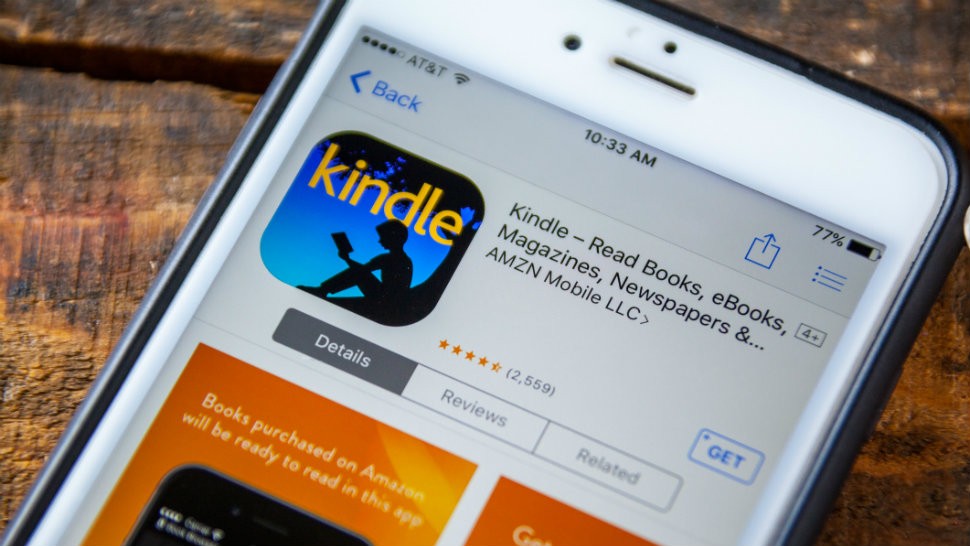
Khi sử dụng Amazon Kindle, bạn hoàn toàn có thể thay đổi kiểu chữ, kích thước font chữ cũng như màu sắc bố cục, chủ đề, độ sáng mà bạn cảm thấy thích, phù hợp để hỗ trợ trải nghiệm đọc tốt hơn. Đồng thời, ứng dụng còn cho phép bạn đánh dấu highlight trực tiếp ngay trong khi đọc, đánh dấu trang khi đọc. Bên cạnh đó, Amazon Kindle với tính năng tra từ điển sẽ giúp bạn tra được nghĩa của từ, tuy nhiên ứng dụng này hiện tại chưa được hỗ trợ tiếng Việt.
Chi tiết cách hướng dẫn sử dụng Amazon Kindle, mời bạn xem tiếp trong phần dưới đây.
Cách đọc Ebook bằng Amazon Kindle
Bước 1: Tải xuống ứng dụng Amazon Kindle trên App
Store và Google Play hoặc PC, Mac > Mở ứng dụng vừa tải, lúc này ứng dụng sẽ yêu cầu bạn đăng nhập bằng tài khoản Amazon. Nếu chưa có bạn hãy nhấn vào ô Create a new Amazon account > Điền tên, địa chỉ email, tạo mật khẩu và nhấn Create your Amazon account > Sau đó nhập mã OTP được gửi qua email bạn vừa đăng ký là xong.
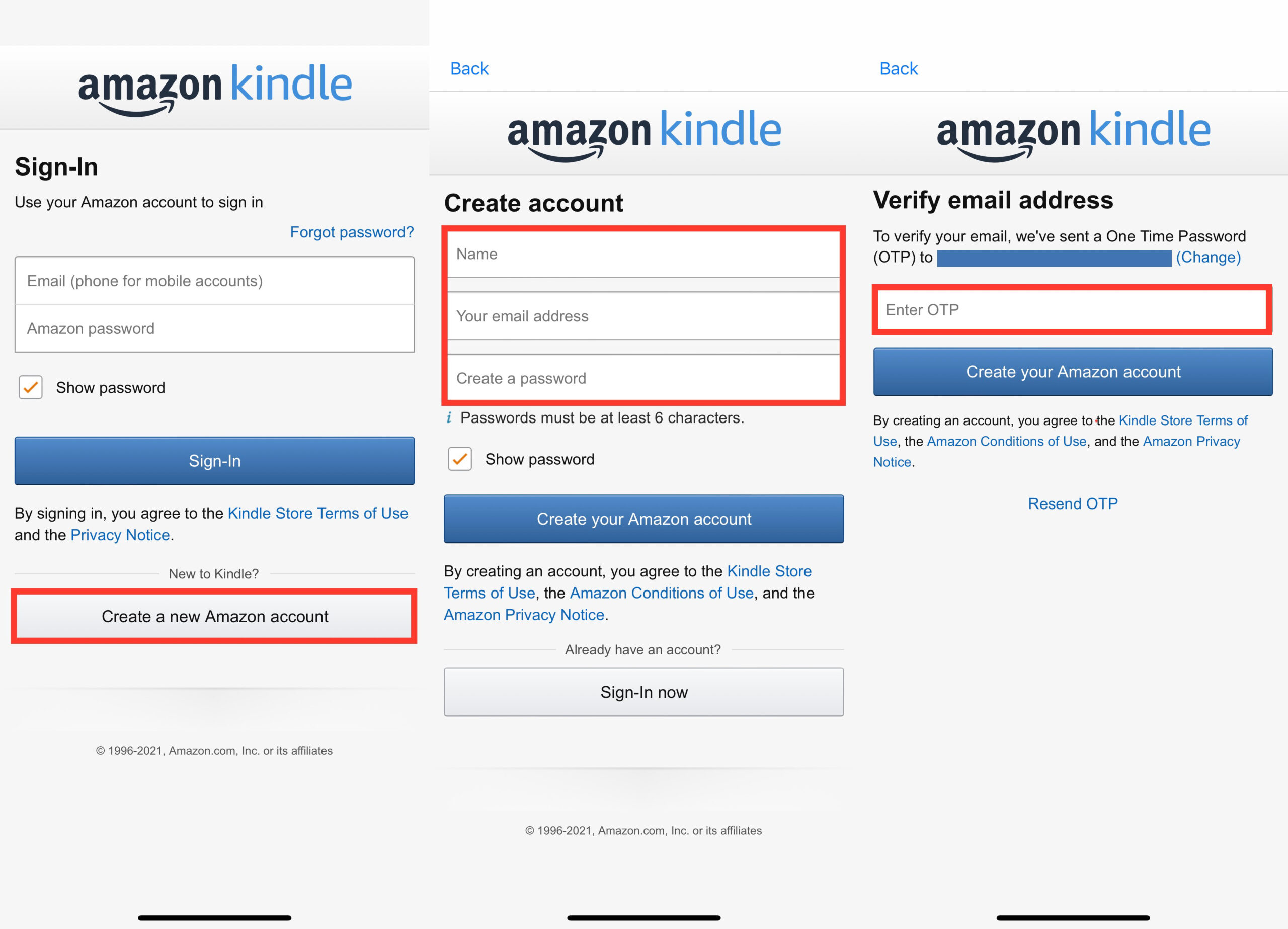
Bước 2: Nhấn vào đường link truy cập thằng vào trang sách Kindle trên Amazon tại đây > Nhấn vào nút Sign In góc trên, sau đó điền email và mật khẩu để đăng nhập Amazon.
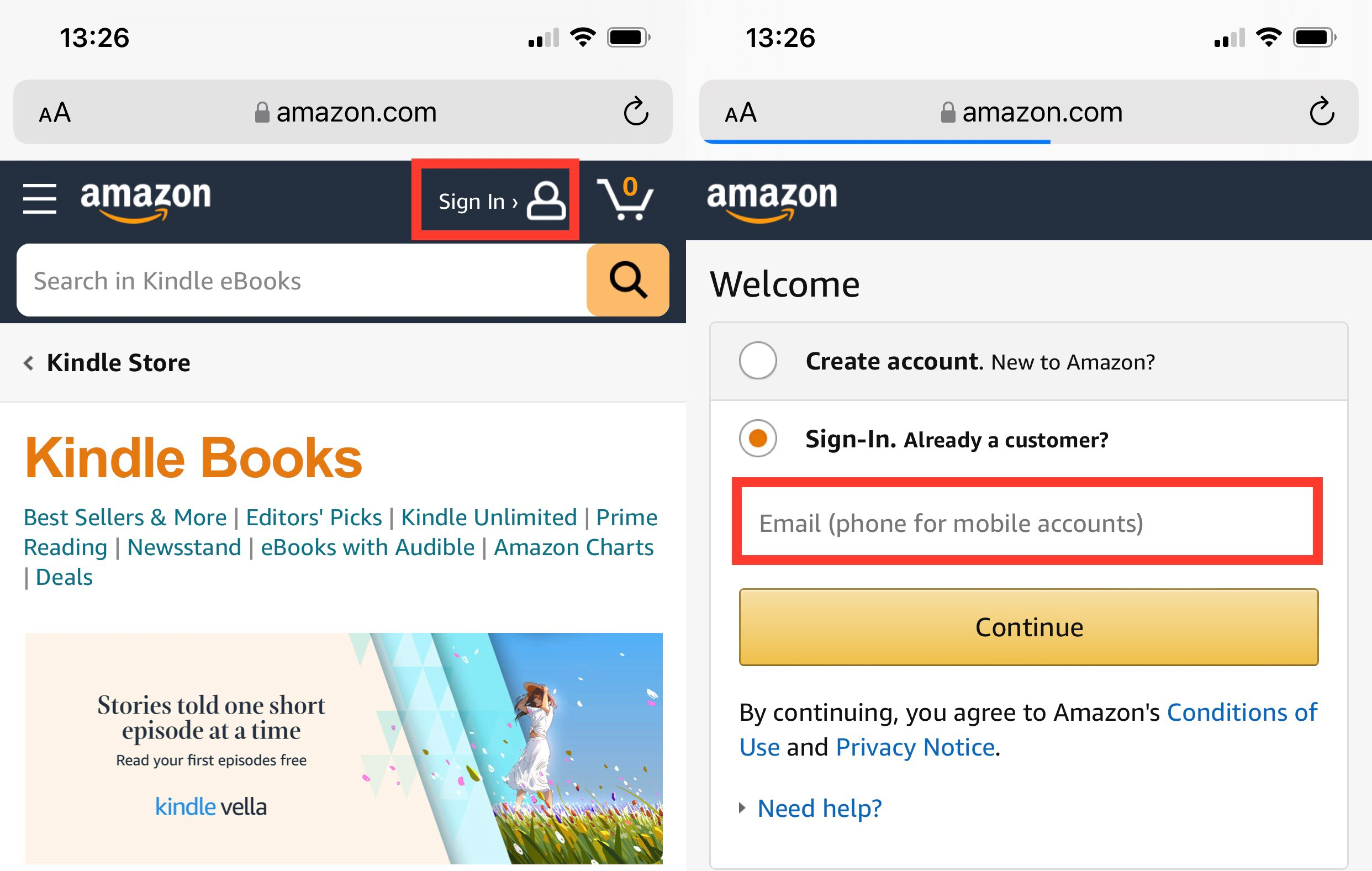
Bước 3: Nhấn chọn vào sách bạn muốn mua và nhớ là chọn ô Kindle nhé. Tại đây sẽ xuất hiện 2 lựa chọn để bạn có thể đọc sách Ebook:
Buy now with 1-click: Mua ngay chỉ với 1 click. Nếu chọn mua thì bạn chỉ cần điền thông tin thanh toán điện tử bao gồm: số thẻ ngân hàng, tên ngân hàng, ngày hết hạn của thẻ để thanh toán.Send a free sample: Gửi bản đọc thử miễn phí.Sau khi hoàn tất chọn 1 trong 2 tùy chọn trên thì sách bạn chọn sẽ được đồng bộ hóa và chuyển thẳng đến ứng dụng Amazon Kindle.
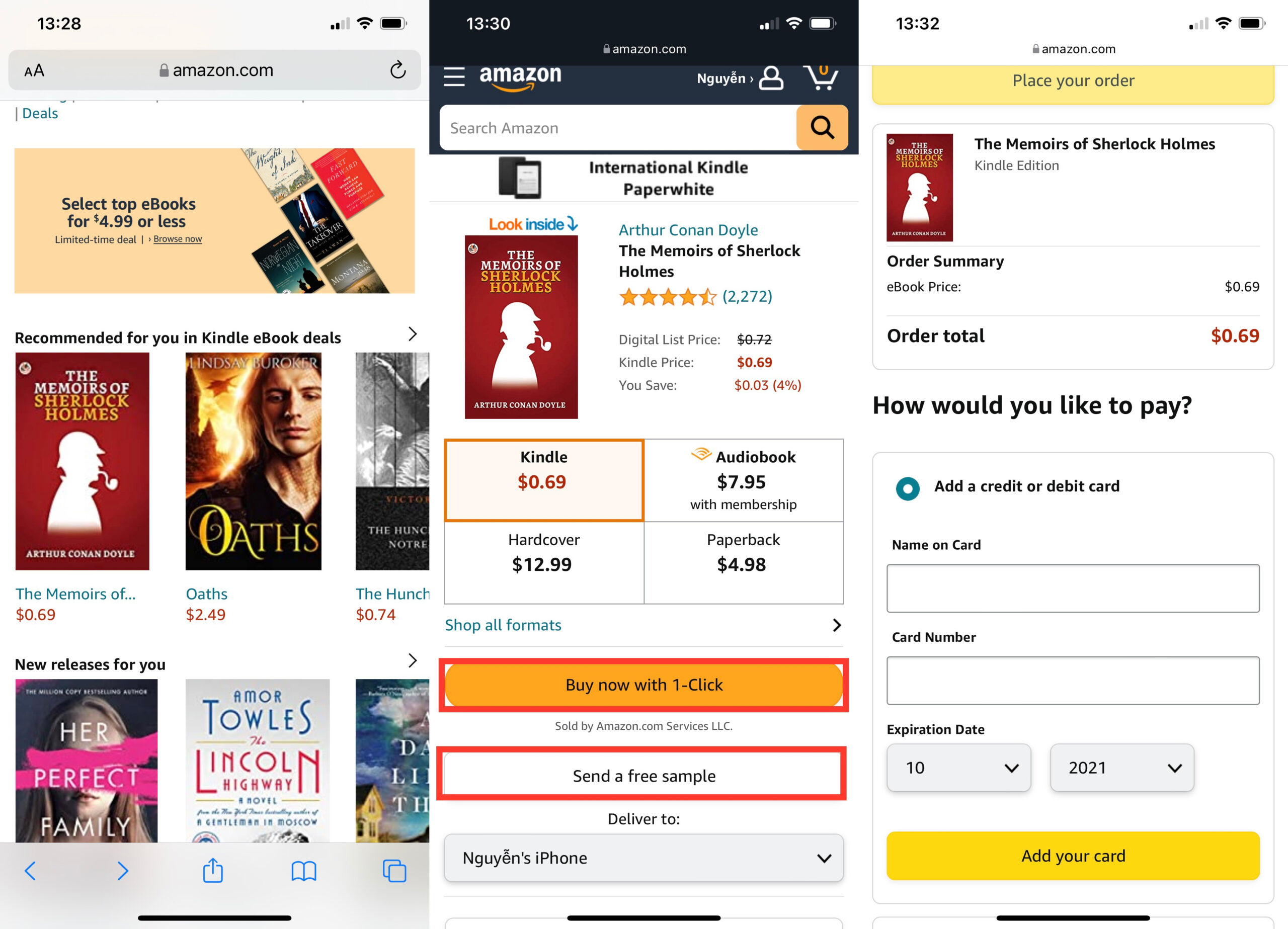
Bước 4: Mở ứng dụng Amazon Kindle và bạn sẽ thấy những cuốn sách mà bạn đã tải về từ Amazon sẽ xuất hiện trong thư viện ứng dụng > Nhấn chọn vào sách bạn muốn đọc để thưởng thức. Thao tác đọc thì rất đơn giản, bạn chỉ cần vuốt/nhấn qua trái, phải để tiến, lùi tới trang bạn muốn.
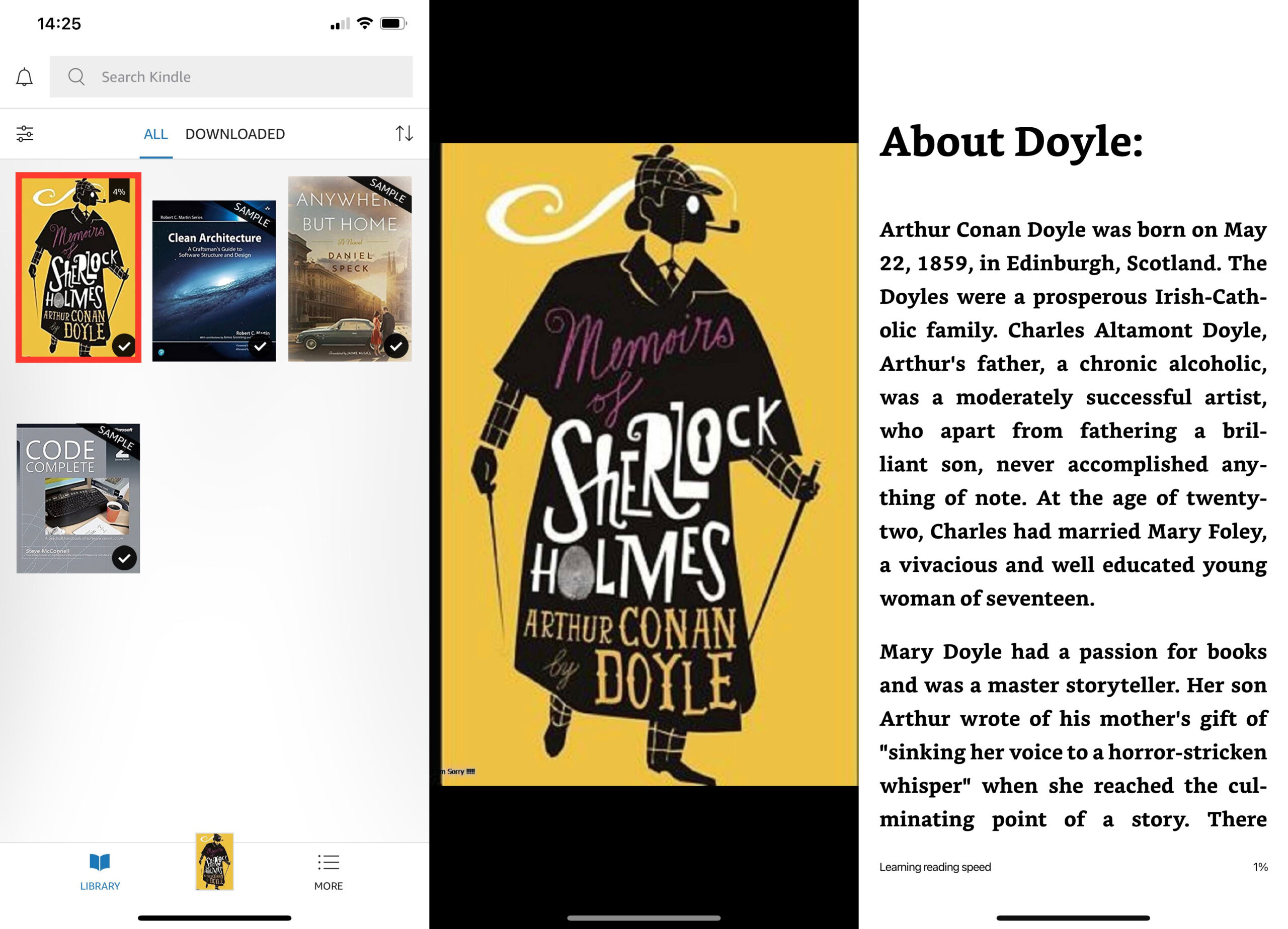
Bước 5: Tiếp theo bạn nhấn vào giữa màn hình để thoát khỏi trình đọc > Nhấn vào biểu tượng Aa ở góc trên, bạn sẽ thấy:
Tab Font: Dùng để thay đổi kiểu chữ, kích thước, độ sáng.Tab Layout: Dùng để thay đổi màu nền, khoảng cách lề, căn chỉnh vị trí văn bản.Tab Themes: Dùng để thay đổi kiểu, bố cục văn bản.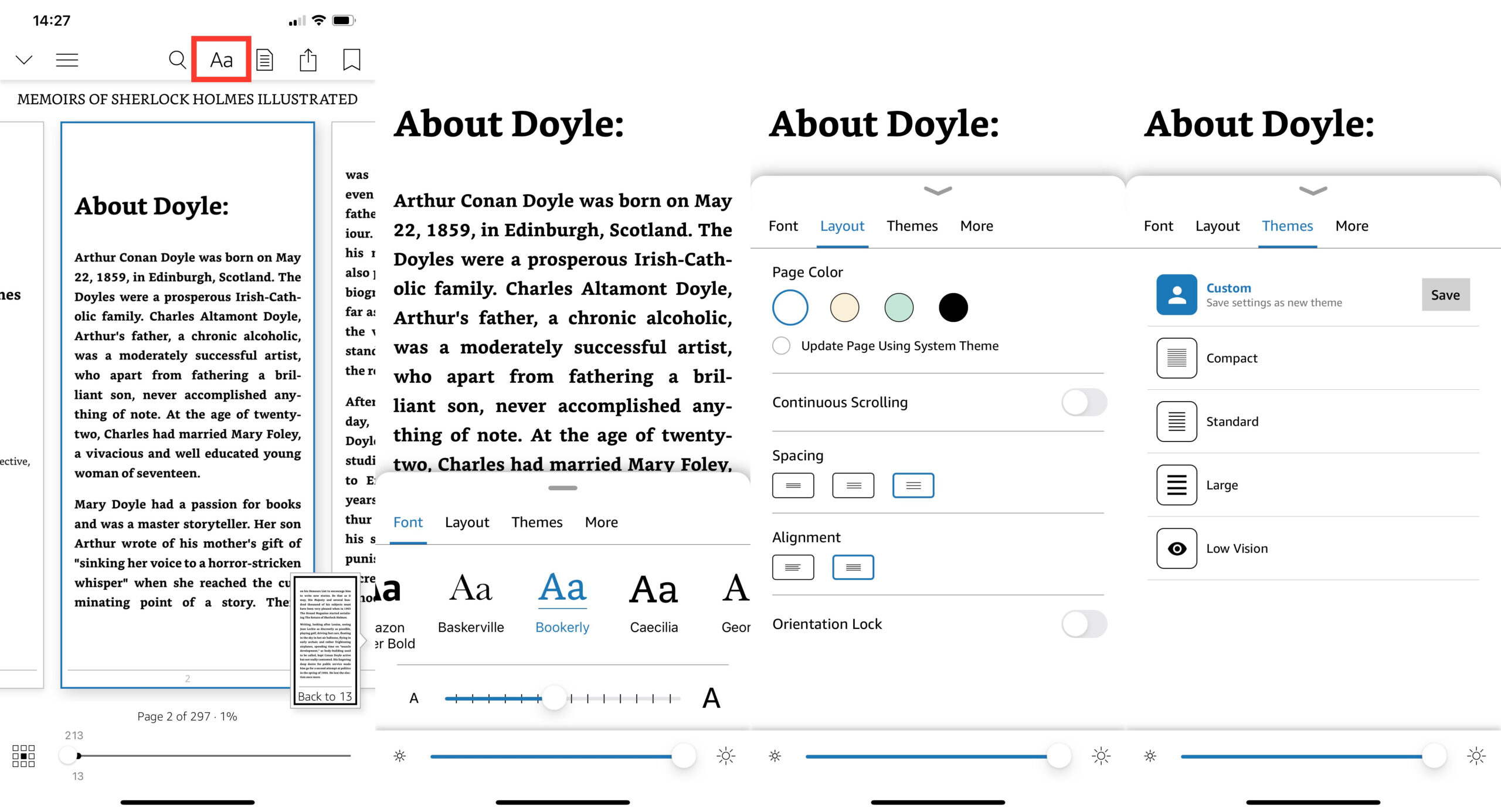
Bước 6: Nếu muốn lướt nhanh đến chương khác, bạn hãy vào Mục lục bằng cách nhấn vào dấu 3 gạch ngang bên trái > Chọn chương bạn muốn và bạn sẽ được tự động chuyển tới cực kỳ nhanh.
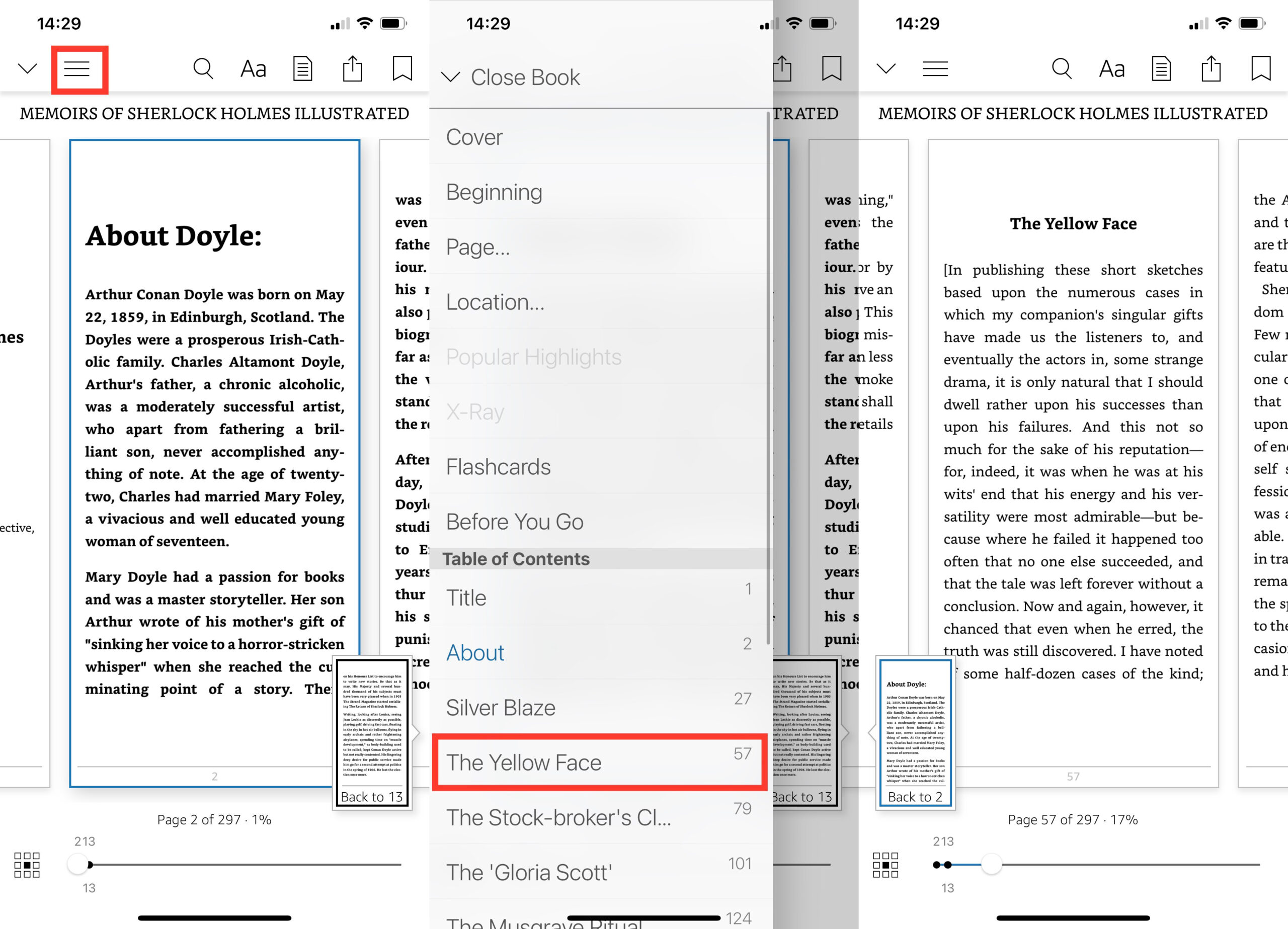
Bước 7: Để đánh dấu văn bản, bạn nhấn giữ ở từ/đoạn bạn muốn và chọn vào màu sắc bạn muốn đánh dấu. Để ghi chú văn bản, bạn nhấn giữ vào văn bản đó và nhấn vào biểu tượng ghi chú như hình dưới đây. Nếu muốn đánh dấu trang, bạn hãy cần vào góc trên bên phải màn hình.
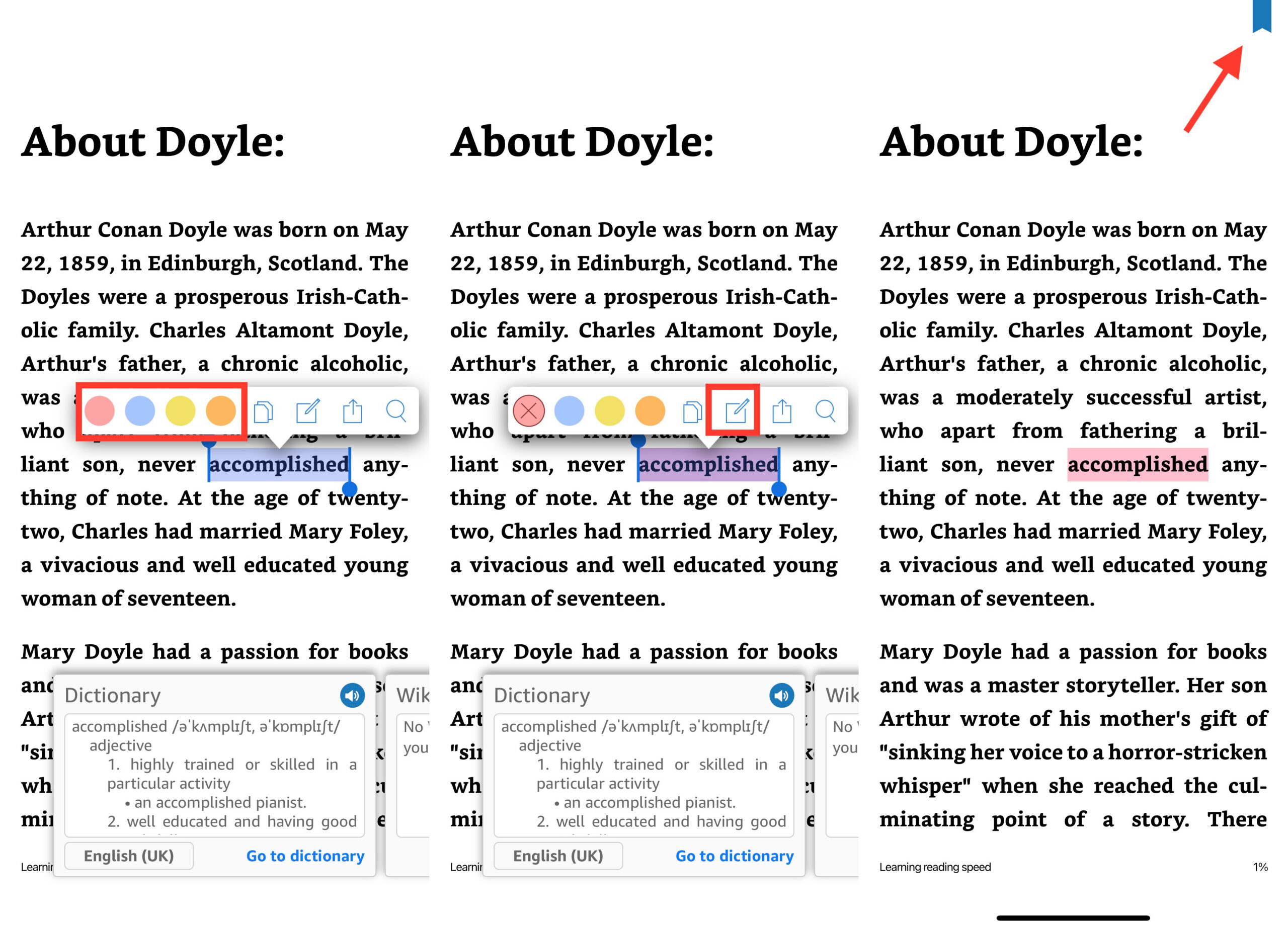
Bước 8: Ngoài ra, bạn cũng có thể chia sẻ trích dẫn của nhân vật mà bạn cảm thấy hay cho bạn bè mình bằng cách nhấn giữ chọn văn bản bạn muốn > Nhấn biểu tượng Chia sẻ và chọn vào chủ đề hình ảnh bạn thích > Nhấn Share.
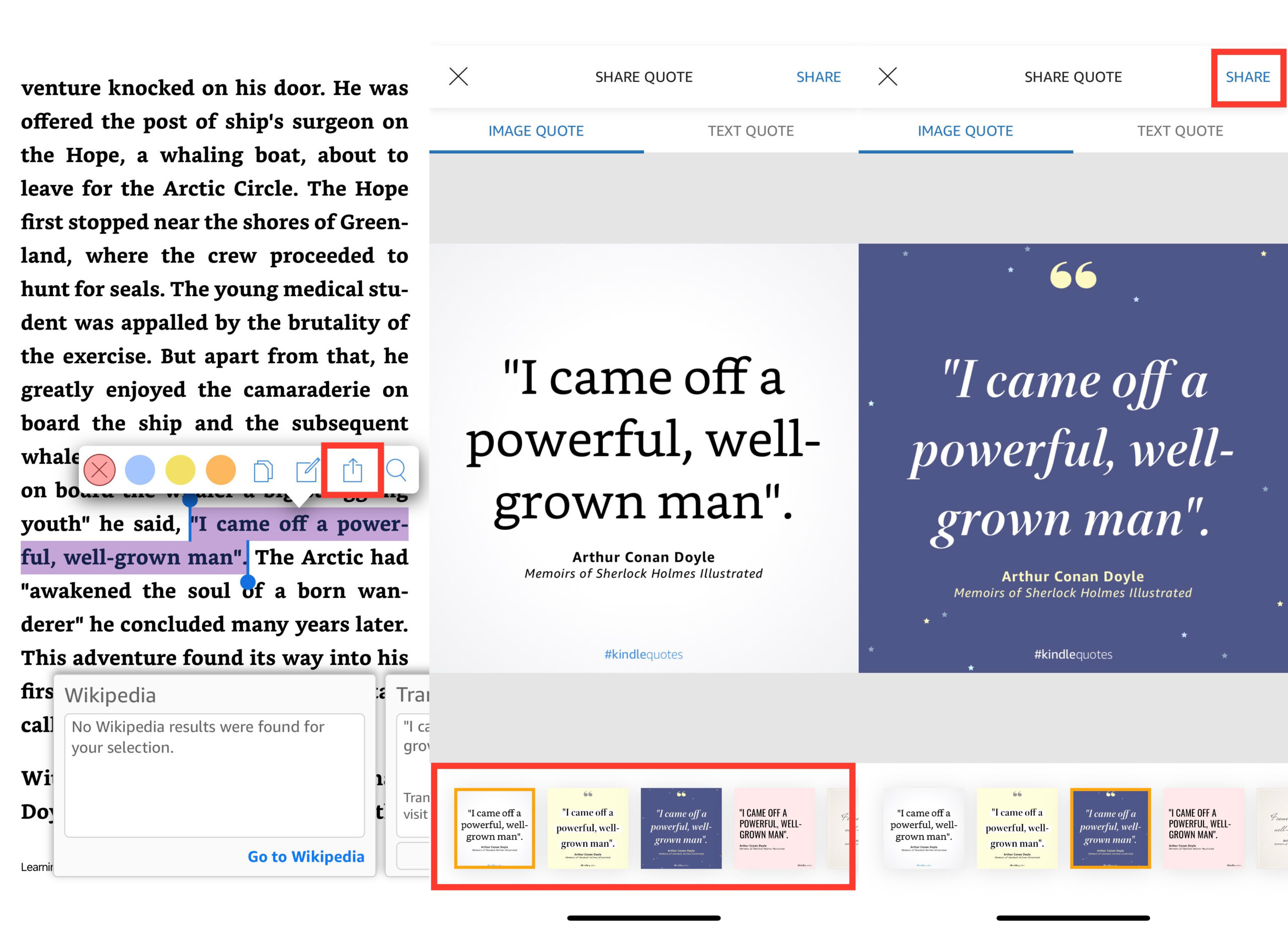
Kết luận về cách đọc đọc Ebook bằng Amazon Kindle
Có thể thấy Amazon Kindle là một giải pháp thay thế khá là hiệu quả khi bạn không có máy đọc sách nhưng vẫn có thể đọc sách Ebook từ Amazon trên mọi thiết bị. Hy vọng thông tin này hữu ích với các bạn nhé. Chúc bạn trải nghiệm vui vẻ.
Xem thêm: Sơn Tùng Lọt Đề Cử Top 100 Gương Mặt Đẹp Trai Nhất Thế Giới 2021



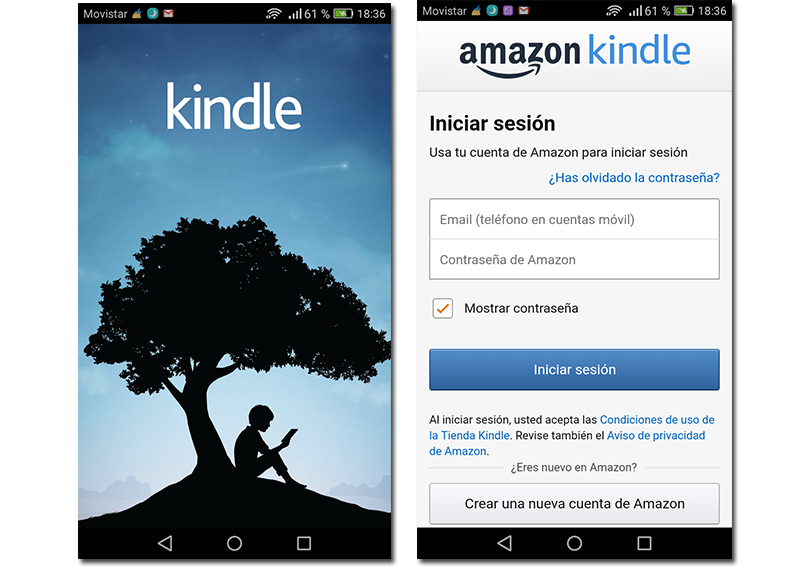
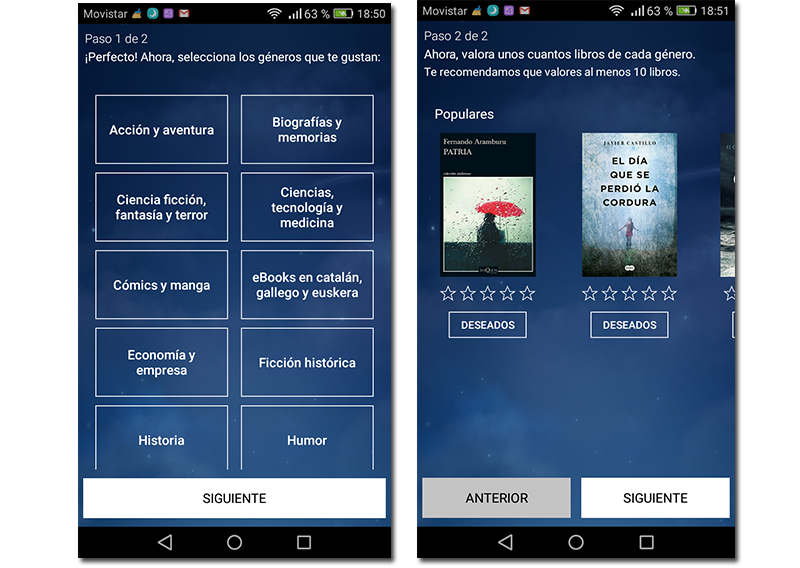
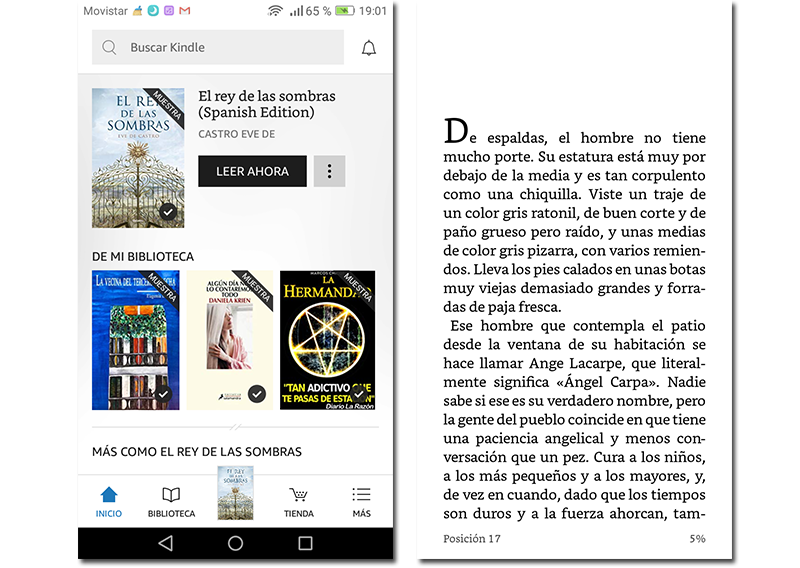
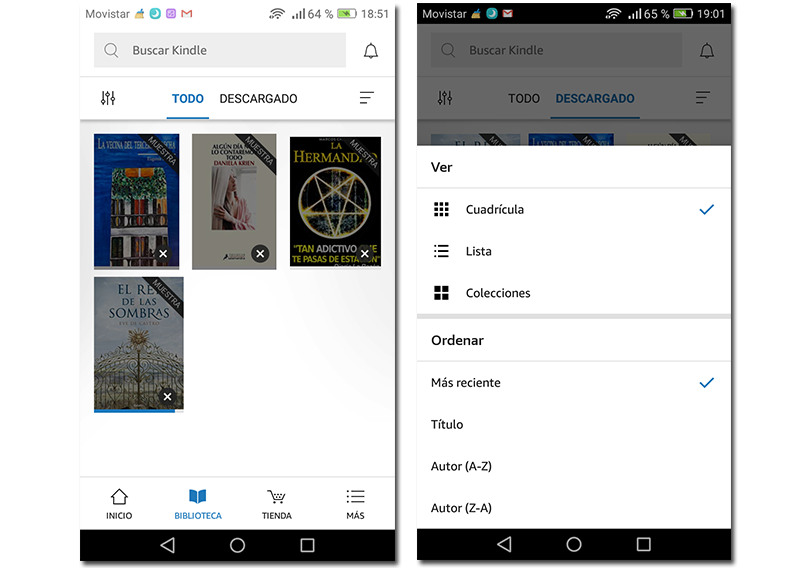
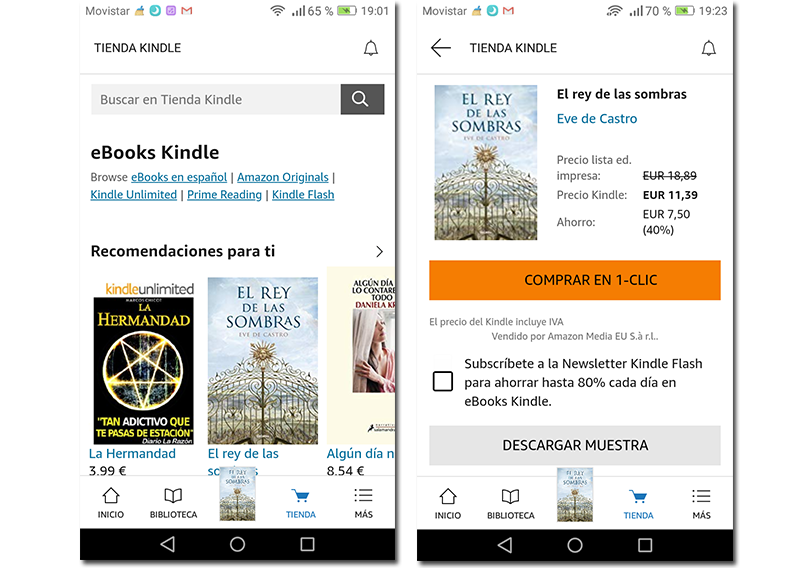
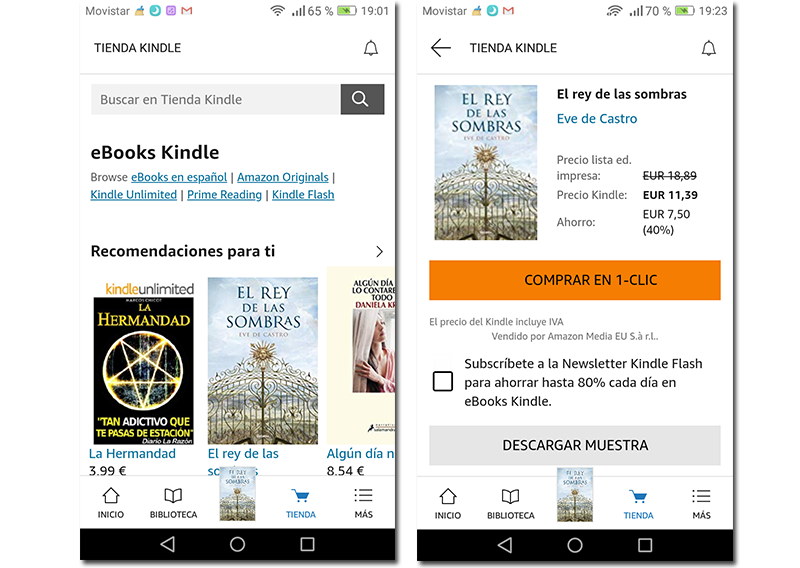
Để bắt đầu đọc, bạn chỉ cần nhấp vào bất kỳ cuốn sách nào bạn có trong thư viện của mình. Từ đó, bạn có thể cá nhân hóa trải nghiệm đọc của mình bằng cách phóng to phông chữ, đặt điểm đánh dấu, tìm kiếm từ hoặc viết ghi chú. Thích đọc sách!
Nội dung bài viết tuân thủ các nguyên tắc của chúng tôi về đạo đức biên tập. Để báo lỗi, hãy nhấp vào đây.
Đường dẫn đầy đủ đến bài viết: Trợ giúp Android » Hướng dẫn » Tìm hiểu cách sử dụng và đồng bộ ứng dụng Kindle với tài khoản Amazon của bạn